2012'03.19.Mon
皆さんは写真データを利用するときに、RAW現像をしますか?
カメラのデータ保存はjpegでもできますし枚数はたくさん撮せますが、後から写真の加工をするので絶対にRAW派です!
(※RAW現像とは簡単に言うと、カメラに保存されたRAWデータを加工してjpegデータに変換することです。)
そもそもRAWって何?という方はこちらをどうぞ♪→初級者のためのRAW現像入門
SozaiRoomや日常の片隅で扱っている写真データの修正や加工はだいたいAdobeのソフト(Lightroom、FireworksそしてたまにPhotoshop)の中のソフト2~3本を組み合わせて使っています。
加工方法はこんな感じです。
RAWで撮影
↓
RAW現像(Lightroom3)
・色補正とかトーンカーブ
・角度補正
・トリミング
・黒つぶれ、白飛びの修正(←LightRoomはこの部分が特に秀逸です。)
・ゴミ取り、スポット修正
↓
写真加工(PhotoshopCS5)
※LightRoomで修正できなかった部分があればPhotoshop登場!
でもPhotoshopが登場する回数は少ないです。
↓
写真の最終加工(Fireworks)
写真へ文字入れをする…等の加工
※これはPhotoshopでやる人も多いのではないでしょうか…。
ただし、Fireworksはもともとweb用の画像を制作する為のソフトなので、写真への文字や透かし・グラデーションなどの加工を得意としますし楽に扱えます。
という感じで加工することが多いのですが、今日はその中のRAW現像の要となるソフト【LightRoom】について書いてみようと思います(*^_^*)
一眼レフのD7000を購入する前までは、RAW現像に関してはPhotoshopを使用していたのですが、D7000を購入した時にその時に持っていたPhotoshopのバージョンではD7000のRAWデータを扱うことができず、しかたなくカメラにバンドルしてきたソフトを使ってみたのですが…Photoshopに慣れていたせいか、これがすごく使い勝手が悪い><;;
…困っていたところにたまたま【LightRoom3】の乗り換えキャンペーンというものをやっており、それに便乗して【LightRoom3】を使い始めました。
使ってみると、Lightroom3はPhotoshopに比べて写真補正に特化しているソフトで、なかなか使い勝手がよく特に以下の点が気に入っています
●暗い場面での画像のノイズがきれいに消える!(←これが一番のメリットではないかと思います。)
●写真を整理するのが便利
●操作が簡単
●RAWデータだけでなく、jpeg画像でもノイズを(ある程度)消すことができる。
(Photoshopで加工するよりも自然な仕上がりになるような気がします。)
しかし優秀なソフトでも使っていると、ちょっと気に入らない点がいくつかでてきます^_^; 気に入らない点が↓
●ちょっと無理した色補正をすると色収差が余計に目立ってしまう。(色収差とは、画像の境目などにマゼンタ、ブルー、黄色などの帯がフリンジの様にでてしまう事です。色収差を補正する機能はあるのですが、イマイチうまくいきません。)
●画像そのものを加工してしまうので別にバックアップしておかないと元データが残らない。(元データに戻そうと思えば戻せるのですが…めんどくさいのと、データ容量を食ってしまいます…)
●スポット修正を多用すると動きが重くなる。
そう思っていたところに、3月16日にAdobeからPhotoshop Lightroom 4 Windows/Macintosh版が発売されたので早速買ってしまいました♪
さっき届いたので、ちょっと使ってみましたよ^^
これがLightroom4の操作基本画面になります。見たところあまりLightroom3と変わってないようにも見えますが…実はかなり便利になっています。
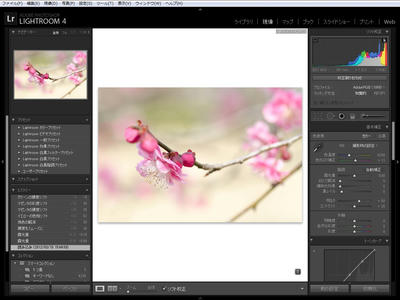
写真を色補正やトーンカーブなど、なにか修正を加えようとすると【ソフト校正用に仮想コピーを作成しますか?】というアラートがでてきます。
つまり、元の画像は保持したまま仮想データ上で修正項目が保存されるのです。これだと元画像とすぐに比較できますし、メモリも使わないで済みます。
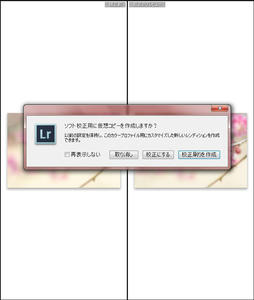
下の図の青い部分が元データ画像で、右のピンクの部分が補正をした仮想データの画像になります。
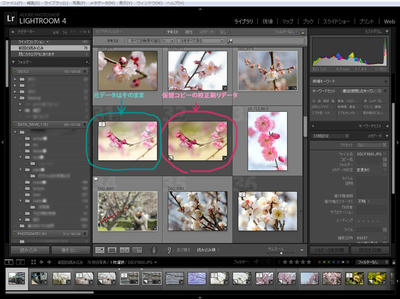
もう1点変わったポイントで気になっているモノが↓
読み込んだ写真にGPSデータを関連づけさせて、場所ごとに写真の管理ができるようになりました。「江の島水族館に行ったときの写真みたいな~」と思ったら地図でポチ っとすると、江の島水族館で撮した一覧が下の写真の用に地図の上に出てきます。(そしてその中からお目当ての写真を見つけたら写真をクリックで編集画面が立ち上がります。)…これはなかなか便利そうです!
っとすると、江の島水族館で撮した一覧が下の写真の用に地図の上に出てきます。(そしてその中からお目当ての写真を見つけたら写真をクリックで編集画面が立ち上がります。)…これはなかなか便利そうです!
(登録は手動でもできますが、カメラにGPSデータが読み取れる機器をつけたカメラか、携帯で撮した写真なら自動でGPSを読み込んで分類してくれいます。)
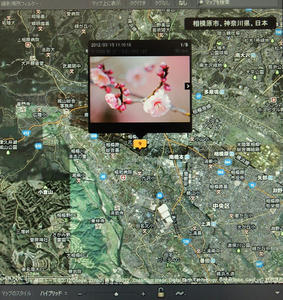
その他に変更になったポイントとしては
●ハイライトとシャドーの復元がLightroom3よりも自然な感じで仕上がるようになりました。
●Lightroom4上でフォトブックが簡単な作業で作れるようになりました。
●価格が安くなった!←Adobeがこの価格で製品を出すことにびっくり!!
※Lightroom3の製品版に比べると1/2の価格でより手軽に使えるソフトになりました。(Adobeの他製品に比べると価格設定が相当安いです。)
参考までにLightroom4を使ってRAW現像した写真です↓

ダリアの花を逆光で撮った写真ですが…失敗してますね^_^;
ダリアの花が黒つぶれしてしまっています(左)
補正内容は、トーンカーブの修正・イエロー&ブルーの色調補正・スポット補正で左上(修正前の文字の真横の蟻を消しています。)
この写真を見ると分かると思いますが、黒つぶれしてそうな写真でもこれくらいまでは復元できます♪
(まぁ…補正するよりちゃんと撮せよ!って声も聞こえてきそうですが… )
)

こちらも逆光で撮した写真の補正です。

これは一目瞭然ですね。左側の写真はホワイトバランスが全く狂っていますので、その補正と角度を多少変更しています。
とりあえず、今日はちょっと触っただけなのでこのへんで^^
これから、また色々いじってみたいと思います♪
 とりあえず使ってみたいなって思った人はAdobe公式サイトから体験版のダウンロードができますよ
とりあえず使ってみたいなって思った人はAdobe公式サイトから体験版のダウンロードができますよ
体験版のダウンロードは→体験版Adobe Photoshop Lightroom 4
(※体験版ダウンロードにはAdobeIDが必要になります。)
 しかも、2012年3月6日~5月31日の間、GANREF会員がLightroomで保存した写真を投稿すると抽選で毎週1名にAdobe Photoshop Lightroom 4がプレゼント♪…というキャンペーンが行われているようです。
しかも、2012年3月6日~5月31日の間、GANREF会員がLightroomで保存した写真を投稿すると抽選で毎週1名にAdobe Photoshop Lightroom 4がプレゼント♪…というキャンペーンが行われているようです。
欲しいけどお金は使いたくない!と思った人は応募してみたらいかがでしょうか?
詳しくは→634 ANGLES~634アングルの東京新名所MAPプロジェクト
 買ってみたいな…と思った人、価格はこんな感じです。↓
買ってみたいな…と思った人、価格はこんな感じです。↓
●Adobe Photoshop Lightroom 4 アップグレード版 Windows/Macintosh版
¥10,080 →¥ 9090
●Adobe Photoshop Lightroom 4 Windows/Macintosh版 特別提供版
¥10,080→¥ 9,163
※乗り換えキャンペーン用特別提供版
●Adobe Photoshop Lightroom 3.0 Windows/Macintosh版
¥11,340→¥ 8,707
※【特別提供版】Lightroom 4への無償アップグレード対象 2012/6/4まで


ブログランキングに参加しています。
応援ポチッお願いします(〃⌒∇⌒)ゞ

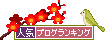
カメラのデータ保存はjpegでもできますし枚数はたくさん撮せますが、後から写真の加工をするので絶対にRAW派です!
(※RAW現像とは簡単に言うと、カメラに保存されたRAWデータを加工してjpegデータに変換することです。)
そもそもRAWって何?という方はこちらをどうぞ♪→初級者のためのRAW現像入門
SozaiRoomや日常の片隅で扱っている写真データの修正や加工はだいたいAdobeのソフト(Lightroom、FireworksそしてたまにPhotoshop)の中のソフト2~3本を組み合わせて使っています。
加工方法はこんな感じです。
RAWで撮影
↓
RAW現像(Lightroom3)
・色補正とかトーンカーブ
・角度補正
・トリミング
・黒つぶれ、白飛びの修正(←LightRoomはこの部分が特に秀逸です。)
・ゴミ取り、スポット修正
↓
写真加工(PhotoshopCS5)
※LightRoomで修正できなかった部分があればPhotoshop登場!
でもPhotoshopが登場する回数は少ないです。
↓
写真の最終加工(Fireworks)
写真へ文字入れをする…等の加工
※これはPhotoshopでやる人も多いのではないでしょうか…。
ただし、Fireworksはもともとweb用の画像を制作する為のソフトなので、写真への文字や透かし・グラデーションなどの加工を得意としますし楽に扱えます。
という感じで加工することが多いのですが、今日はその中のRAW現像の要となるソフト【LightRoom】について書いてみようと思います(*^_^*)
・・・・・・・・・・・・・・・・・・・・・・・・・・・・・・・・・・・・・・・・・・・・・・・・・・・・・・・・・・・・・・・・・・・・・・・・・・・・・・・・・・・・・
一眼レフのD7000を購入する前までは、RAW現像に関してはPhotoshopを使用していたのですが、D7000を購入した時にその時に持っていたPhotoshopのバージョンではD7000のRAWデータを扱うことができず、しかたなくカメラにバンドルしてきたソフトを使ってみたのですが…Photoshopに慣れていたせいか、これがすごく使い勝手が悪い><;;
…困っていたところにたまたま【LightRoom3】の乗り換えキャンペーンというものをやっており、それに便乗して【LightRoom3】を使い始めました。
使ってみると、Lightroom3はPhotoshopに比べて写真補正に特化しているソフトで、なかなか使い勝手がよく特に以下の点が気に入っています
●暗い場面での画像のノイズがきれいに消える!(←これが一番のメリットではないかと思います。)
●写真を整理するのが便利
●操作が簡単
●RAWデータだけでなく、jpeg画像でもノイズを(ある程度)消すことができる。
(Photoshopで加工するよりも自然な仕上がりになるような気がします。)
しかし優秀なソフトでも使っていると、ちょっと気に入らない点がいくつかでてきます^_^; 気に入らない点が↓
●ちょっと無理した色補正をすると色収差が余計に目立ってしまう。(色収差とは、画像の境目などにマゼンタ、ブルー、黄色などの帯がフリンジの様にでてしまう事です。色収差を補正する機能はあるのですが、イマイチうまくいきません。)
●画像そのものを加工してしまうので別にバックアップしておかないと元データが残らない。(元データに戻そうと思えば戻せるのですが…めんどくさいのと、データ容量を食ってしまいます…)
●スポット修正を多用すると動きが重くなる。
そう思っていたところに、3月16日にAdobeからPhotoshop Lightroom 4 Windows/Macintosh版が発売されたので早速買ってしまいました♪
さっき届いたので、ちょっと使ってみましたよ^^
・・・・・・・・・・・・・・・・・・・・・・・・・・・・・・・・・・・・・・・・・・・・・・・・・・・・・・・・・・・・・・・・・・・・・・・・・・・・・・・・・・・・・
これがLightroom4の操作基本画面になります。見たところあまりLightroom3と変わってないようにも見えますが…実はかなり便利になっています。
写真を色補正やトーンカーブなど、なにか修正を加えようとすると【ソフト校正用に仮想コピーを作成しますか?】というアラートがでてきます。
つまり、元の画像は保持したまま仮想データ上で修正項目が保存されるのです。これだと元画像とすぐに比較できますし、メモリも使わないで済みます。
下の図の青い部分が元データ画像で、右のピンクの部分が補正をした仮想データの画像になります。
もう1点変わったポイントで気になっているモノが↓
読み込んだ写真にGPSデータを関連づけさせて、場所ごとに写真の管理ができるようになりました。「江の島水族館に行ったときの写真みたいな~」と思ったら地図でポチ
 っとすると、江の島水族館で撮した一覧が下の写真の用に地図の上に出てきます。(そしてその中からお目当ての写真を見つけたら写真をクリックで編集画面が立ち上がります。)…これはなかなか便利そうです!
っとすると、江の島水族館で撮した一覧が下の写真の用に地図の上に出てきます。(そしてその中からお目当ての写真を見つけたら写真をクリックで編集画面が立ち上がります。)…これはなかなか便利そうです!(登録は手動でもできますが、カメラにGPSデータが読み取れる機器をつけたカメラか、携帯で撮した写真なら自動でGPSを読み込んで分類してくれいます。)
その他に変更になったポイントとしては
●ハイライトとシャドーの復元がLightroom3よりも自然な感じで仕上がるようになりました。
●Lightroom4上でフォトブックが簡単な作業で作れるようになりました。
●価格が安くなった!←Adobeがこの価格で製品を出すことにびっくり!!
※Lightroom3の製品版に比べると1/2の価格でより手軽に使えるソフトになりました。(Adobeの他製品に比べると価格設定が相当安いです。)
参考までにLightroom4を使ってRAW現像した写真です↓
ダリアの花を逆光で撮った写真ですが…失敗してますね^_^;
ダリアの花が黒つぶれしてしまっています(左)
補正内容は、トーンカーブの修正・イエロー&ブルーの色調補正・スポット補正で左上(修正前の文字の真横の蟻を消しています。)
この写真を見ると分かると思いますが、黒つぶれしてそうな写真でもこれくらいまでは復元できます♪
(まぁ…補正するよりちゃんと撮せよ!って声も聞こえてきそうですが…
 )
)こちらも逆光で撮した写真の補正です。
これは一目瞭然ですね。左側の写真はホワイトバランスが全く狂っていますので、その補正と角度を多少変更しています。
とりあえず、今日はちょっと触っただけなのでこのへんで^^
これから、また色々いじってみたいと思います♪
 とりあえず使ってみたいなって思った人はAdobe公式サイトから体験版のダウンロードができますよ
とりあえず使ってみたいなって思った人はAdobe公式サイトから体験版のダウンロードができますよ体験版のダウンロードは→体験版Adobe Photoshop Lightroom 4
(※体験版ダウンロードにはAdobeIDが必要になります。)
 しかも、2012年3月6日~5月31日の間、GANREF会員がLightroomで保存した写真を投稿すると抽選で毎週1名にAdobe Photoshop Lightroom 4がプレゼント♪…というキャンペーンが行われているようです。
しかも、2012年3月6日~5月31日の間、GANREF会員がLightroomで保存した写真を投稿すると抽選で毎週1名にAdobe Photoshop Lightroom 4がプレゼント♪…というキャンペーンが行われているようです。欲しいけどお金は使いたくない!と思った人は応募してみたらいかがでしょうか?
詳しくは→634 ANGLES~634アングルの東京新名所MAPプロジェクト
・・・・・・・・・・・・・・・・・・・・・・・・・・・・・・・・・・・・・・・・・・・・・・・・・・・・・・・・・・・・・・・・・・・・・・・・・・・・・・・・・・・・・
 買ってみたいな…と思った人、価格はこんな感じです。↓
買ってみたいな…と思った人、価格はこんな感じです。↓●Adobe Photoshop Lightroom 4 アップグレード版 Windows/Macintosh版
●Adobe Photoshop Lightroom 4 Windows/Macintosh版 特別提供版
※乗り換えキャンペーン用特別提供版
●Adobe Photoshop Lightroom 3.0 Windows/Macintosh版
※【特別提供版】Lightroom 4への無償アップグレード対象 2012/6/4まで

ブログランキングに参加しています。
応援ポチッお願いします(〃⌒∇⌒)ゞ
PR
最新記事
(06/01)
(04/22)
(04/06)
(03/25)
(03/21)
ブログ内検索
CALENDAR
CATEGORY
PROFILE
Name:
YU
HomePage:
趣味:
写真・ポタリング
Camera & Bicycle:
最新トラックバック
ARCHIVE




